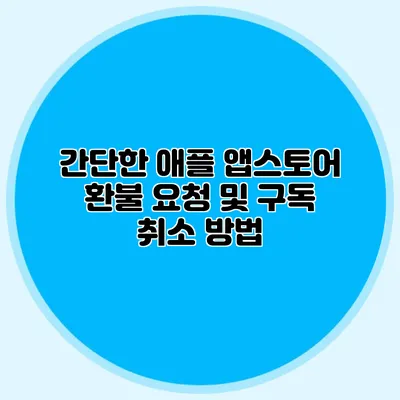애플 앱스토어 환불 요청 및 구독 취소 방법 완벽 가이드
앱스토어에서 결제한 후 마음에 들지 않거나 잘못된 구매를 한 경우, 환불을 요청하거나 구독을 취소하는 방법을 찾는 것이 매우 중요해요. 많은 사용자들이 시스템을 잘 모르고 여러 가지 어려움을 겪고 있기 때문에, 이 글에서는 간단하고 명확한 방법으로 애플 앱스토어에서 환불을 요청하거나 구독을 취소하는 방법을 정리해 보려고 해요.
✅ 호텔스닷컴에서 영수증을 쉽게 발급받는 방법을 알아보세요.
환불 요청 방법
환불 요청은 온라인에서 간편하게 진행할 수 있어요. 이를 위해 아래의 절차를 따라 해보세요.
1. 애플의 공식 환불 페이지 방문하기
애플의 공식 환불 요청 페이지에 접속하세요. 에 가면 됩니다.
2. 애플 ID로 로그인
애플 ID와 비밀번호로 로그인하여 계정에 접근합니다.
3. 구매 내역 확인
로그인 후 ‘구매 내역’에서 환불을 원하는 애플리케이션이나 콘텐츠를 찾으세요.
4. 환불 요청하기
원하는 항목 옆에 있는 ‘문제 신고하기’ 버튼을 클릭하고, 환불을 요청하는 이유를 선택한 후 제출하면 요청이 완료돼요.
예시: 만약 최근에 구매한 게임이 없는 콘텐츠를 포함하고 있었다면 “구매한 앱이 광고와 다름”이라는 이유로 환불 요청을 선택할 수 있습니다.
✅ 제주항공의 장애인 좌석 취소 및 변경 절차를 자세히 알아보세요.
구독 취소 방법
앱스토어에서 구독 서비스는 계속해서 결제가 이루어지기 때문에, 필요하지 않은 구독은 미리 취소하는 것이 중요해요. 아래의 방법으로 구독을 취소해 보세요.
1. 설정에서 구독 관리하기
- 아이폰에서 ‘설정’ 앱을 열고 자신의 이름을 클릭한 후 ‘구독’을 선택하세요.
- 만약 아이패드를 사용 중이라면 동일한 절차로 진행하면 돼요.
2. 구독 중인 서비스 확인하기
구독 중인 리스트가 나타나니, 취소하고 싶은 구독 서비스로 이동합니다.
3. 취소하기
구독 세부정보 화면에서 ‘구독 취소하기’ 버튼을 클릭하면 구독이 취소됩니다. 확인 메시지가 나타나면 다시 한 번 취소를 확인해 주세요.
참고: 구독을 취소해도, 결제 주기가 끝날 때까지는 서비스를 계속 이용할 수 있어요.
✅ 애플 앱스토어의 환불 절차에 대한 모든 정보를 확인해 보세요.
환불 및 구독 취소를 위한 팁
환불 및 구독 취소와 관련하여 고려해야 할 몇 가지 팁을 정리해 보았어요.
- 가능한 한 빨리 환불 요청을 하세요. 구매 후 14일 이내에 요청하면 성공률이 높아요.
- 구독 취소는 결제일 전날까지 가능하니, 미리 미리 체크하는 것이 좋아요.
- 환불 요청은 사유를 명확하게 작성하는 것이 중요해요.
요약 테이블
| 항목 | 방법 |
|---|---|
| 환불 요청 | 애플의 환불 요청 페이지를 통해 직접 신청 |
| 구독 취소 | 설정 > 이름 > 구독에서 관리 |
| 환불 요청 가능 기간 | 구매 후 14일 이내 |
| 구독 취소 가능 기간 | 결제일 전날까지 |
결론
애플 앱스토어에서 환불 요청과 구독 취소는 생각보다 간단하고 빠르게 진행할 수 있어요. 위의 방법들을 잘 기억하고 실제 상황에서 활용해 보세요. 필요한 시점에 쉽게 환불이나 취소를 할 수 있을 거예요.
궁극적으로, 환불 요청이나 구독 취소를 잘 활용하면 경제적인 부담을 줄일 수 있어요. 이러한 방법들을 통해 스마트한 소비를 이어가세요!
자주 묻는 질문 Q&A
Q1: 애플 앱스토어에서 환불 요청을 어떻게 하나요?
A1: 애플의 공식 환불 요청 페이지에 접속하여 애플 ID로 로그인한 후, ‘구매 내역’에서 환불을 원하는 항목을 찾아 ‘문제 신고하기’ 버튼을 클릭하여 요청하면 됩니다.
Q2: 앱스토어에서 구독을 취소하려면 어떻게 해야 하나요?
A2: 아이폰이나 아이패드에서 ‘설정’ 앱을 열고 자신의 이름을 클릭한 후 ‘구독’을 선택하여 취소하고 싶은 구독 서비스로 이동한 다음 ‘구독 취소하기’ 버튼을 클릭하면 됩니다.
Q3: 환불 요청은 언제까지 가능한가요?
A3: 환불 요청은 구매 후 14일 이내에 가능하며, 이 기간 내에 요청하면 성공률이 높습니다.